Хотя в Linux можно обмениваться файлами с помощью таких инструментов, как Samba, FTP и SSH, эти утилиты часто требуют возиться с командами терминала, и в большинстве случаев графический интерфейс отсутствует. Многие люди предпочитают эти методы, однако в этой статье основное внимание уделяется простым в использовании альтернативам графического интерфейса, которые предоставляют аналогичные функции.
Так что давайте прыгнем.
GSConnect / KDE Connect (между рабочими столами, рабочими столами на / с Android)
Требования: и у получателя, и у отправителя должно быть установлено приложение GSConnect или KDE Connect для Android, которое запускается во время совместного использования файлов.
GSConnect - это реализация KDE Connect, адаптированная специально для рабочего стола GNOME.
KDE Connect - это бесплатное кроссплатформенное приложение с открытым исходным кодом, которое позволяет вашим устройствам Linux и Android взаимодействовать друг с другом, пока они находятся в одной сети. Вы можете безопасно обмениваться контентом, таким как уведомления, файлы и SMS-сообщения. KDE Connect также позволяет вам управлять своим рабочим столом через телефон Android.
GSConnect доступен как расширение Gnome Shell, и его можно установить отсюда. Приложение KDE Connect Play Store можно скачать здесь. Обратите внимание, что GSConnect может не работать, если на вашем устройстве установлено настольное приложение KDE Connect, поэтому рекомендуется установить только одно из обоих.
После установки расширения нажмите значок питания на верхней панели, затем нажмите «Мобильные устройства», чтобы развернуть его, а затем нажмите «Мобильные настройки», как показано на снимке экрана ниже:
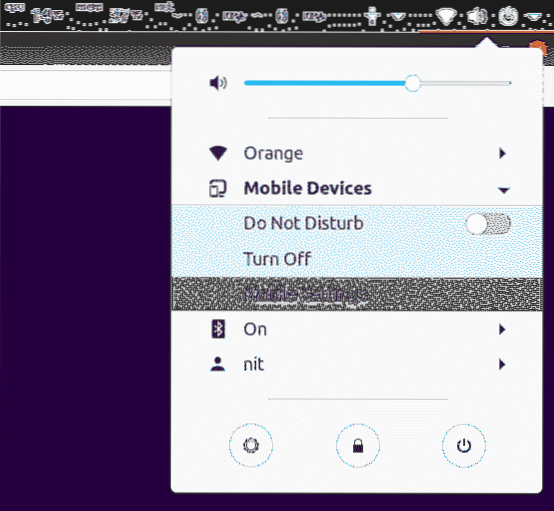
Нажмите кнопку с тремя точками, расположенную на верхней панели только что запущенного окна нового приложения, затем нажмите кнопку «Поделиться», чтобы начать совместное использование файла с другим устройством, на котором установлено приложение GSConnect или KDE Connect Android. Если вас попросят выполнить сопряжение устройства, просто следуйте инструкциям на экране, чтобы выполнить сопряжение устройств.

Вы также можете отправить файл с устройства Android на настольный компьютер. Возможность отправки файлов появится после завершения процесса сопряжения. Вам также может потребоваться предоставить доступ к хранилищу, права на чтение и запись для приложения KDE Connect Android.
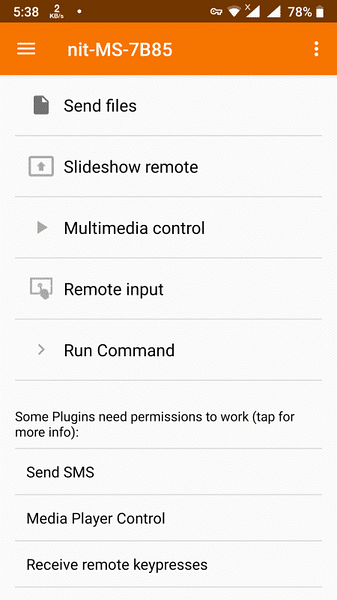
LAN-Share (между рабочими столами)
Требования: и у получателя, и у отправителя должно быть установлено и запущено приложение LAN-Share во время общего доступа к файлам.
LAN-Share, как следует из названия, представляет собой приложение для передачи файлов по локальной сети (LAN) для Linux. Его можно использовать для беспроводной передачи всей папки или нескольких файлов без дополнительной настройки.
Последнюю сборку LAN-Share в виде AppImage можно скачать здесь. После загрузки приложения сделайте его исполняемым с помощью файлового менеджера. Графический интерфейс довольно прост, вам просто нужно нажать кнопку «Отправить», выбрать файл, а затем выбрать получателя, чтобы начать совместное использование файлов.
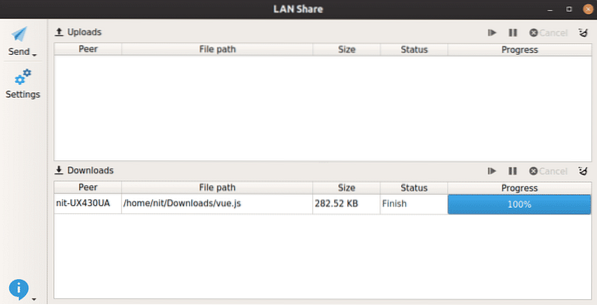
Телепорт (между рабочими столами)
Требования: и у получателя, и у отправителя должно быть установлено и запущено приложение Teleport во время общего доступа к файлам.
Teleport - это простое и минималистичное приложение GTK3 для обмена файлами между настольными ПК, работающими в одной локальной сети.
Чтобы установить телепорт на Ubuntu, выполните следующие команды:
$ sudo apt install flatpak$ flatpak remote-add --if-not-exists flathub https: // flathub.org / repo / flathub.плоский
$ flatpak установить flathub com.доля.телепорт
Чтобы запустить приложение, щелкните значок приложения в средстве запуска приложений или выполните команду ниже:
$ flatpak run com.доля.телепортКак только вы запустите приложение телепорта, оно автоматически обнаружит другое приложение телепорта, работающее на другом ПК в той же сети. Все, что вам нужно сделать, это нажать «Отправить файл» и следовать инструкциям на экране.
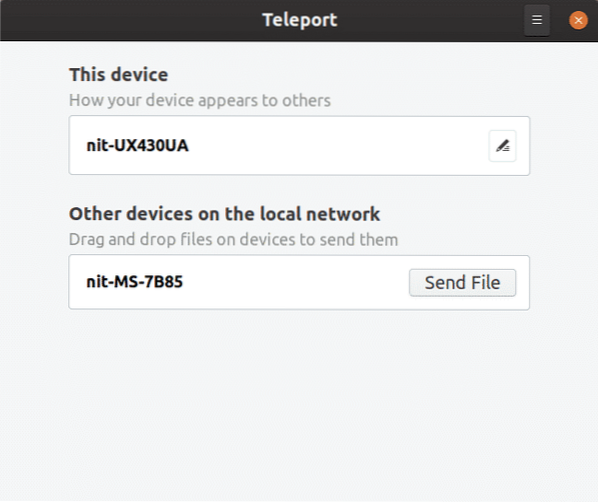
NitroShare (между рабочими столами)
Требования: и у получателя, и у отправителя должно быть установлено приложение NitroShare и запущено во время общего доступа к файлам.
NitroShare - простое, но эффективное кроссплатформенное приложение для обмена файлами между устройствами в одной локальной сети. Что отличает его от других, так это его способность обмениваться файлами между разными операционными системами для настольных компьютеров. NitroShare доступен для Linux, Windows и macOS.
NitroShare можно загрузить из официальных репозиториев Ubuntu, вы можете установить его, выполнив команду ниже:
$ sudo apt install nitroshareВы можете запустить NitroShare из средства запуска приложений, однако вы можете не увидеть никакого окна графического интерфейса, поскольку оно открывается прикрепленным к панели задач. Просто нажмите на индикатор на панели задач, и откроется небольшое меню для просмотра и запуска переводов.
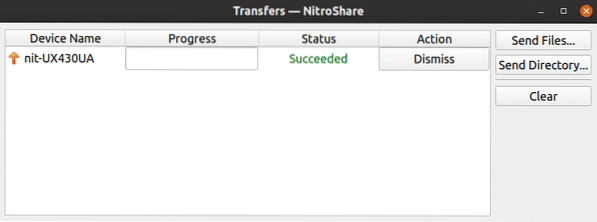
TrebleShot (между рабочими столами, с рабочего стола на Android, с Android на рабочий стол)
Требования: и у получателя, и у отправителя должно быть установлено приложение TrebleShot-Desktop или TrebleShot для Android, которое запускается во время совместного использования файлов.
TrebleShot - бесплатное приложение с открытым исходным кодом для Android и настольных устройств, которое позволяет отправлять и получать файлы по локальной сети.
Приложение TrebleShot для Android можно загрузить из Play Store. Десктопное приложение можно скачать отсюда в виде AppImage.
После запуска приложения вы найдете вкладку «Передачи» с кнопкой «Отправить файлы» внизу. Просто нажмите кнопку, чтобы начать передачу файла, и следуйте инструкциям на экране. TrebleShot также позволяет обмениваться текстовыми сообщениями между устройствами с помощью вкладки «Текстовый поток».
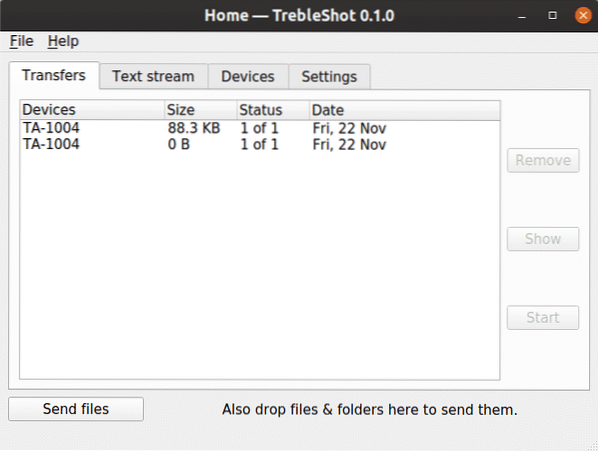
Пользовательский интерфейс приложения для Android чистый, минималистичный и функциональный.
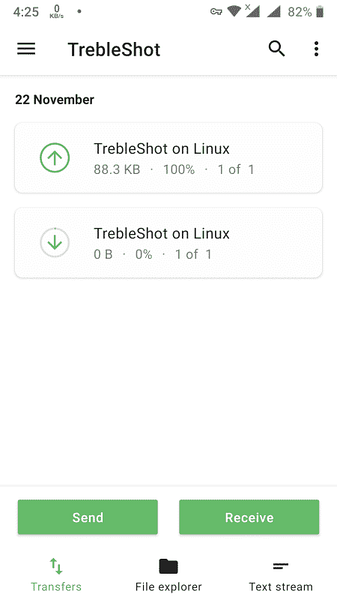
Snapdrop (между рабочими столами, рабочий стол на / с Android, между устройством и браузером Chrome или Firefox)
Требования: и получатель, и отправитель должны иметь https: // snapdrop.net / URL открыт в поддерживаемом браузере.
Snapdrop - это локальное веб-приложение для обмена файлами, которое запускается в вашем браузере. Вдохновленный Apple Airdrop, он создает P2P-соединение с помощью WebRTC для обмена файлами. Ваши файлы никогда не хранятся ни на одном сервере, и он даже не использует базу данных.
Чтобы начать делиться файлами, просто откройте https: // snapdrop.net / URL в браузере, работающем как на устройстве получателя, так и на устройстве отправителя.
Snapdrop автоматически обнаружит принимающее устройство и покажет значок, платформу и имя браузера. Нажмите на значок устройства, чтобы начать делиться.
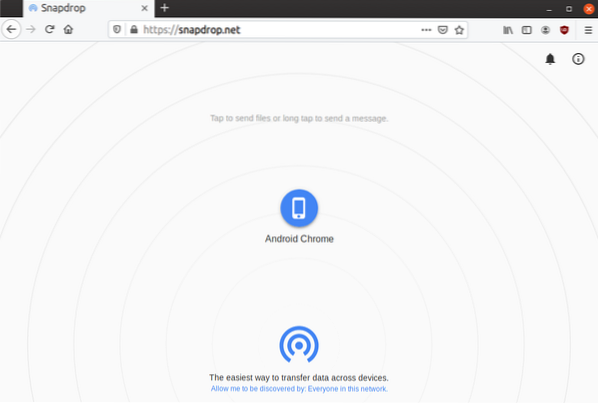
Snapdrop, запущенный в Chrome для Android, правильно определяет Firefox, работающий в Ubuntu, с https: // snapdrop.net / URL открыт во вкладке, как показано на скриншоте ниже:
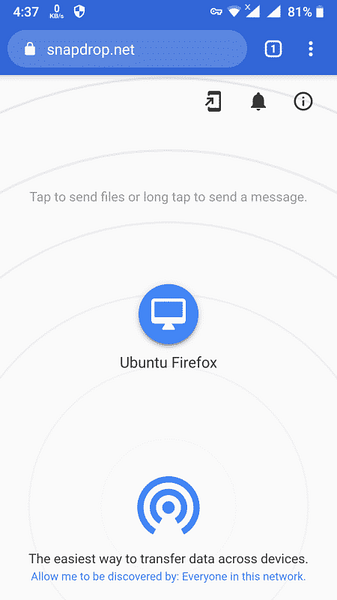
После того, как вы поделились файлом, получатель получит уведомление в браузере о загрузке файла.
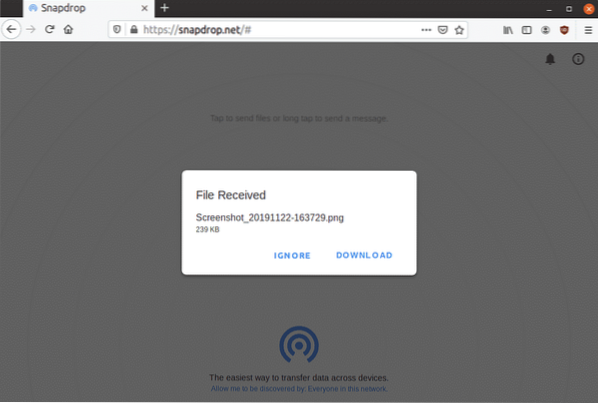
Это, безусловно, мой любимый метод обмена файлами между устройствами, и он не ограничен какой-либо конкретной ОС. Совместное использование файлов ограничено только одноранговыми узлами в локальной сети, и, как было сказано ранее, вам не нужно беспокоиться о том, что ваши файлы будут отправлены на какие-либо сторонние серверы.
В заключение я бы порекомендовал вам хотя бы раз опробовать эти приложения, чтобы оценить их полезность в соответствии с вашими сценариями использования. Многие из этих приложений предоставляют дополнительные функции помимо обмена файлами. KDE Connect / GSConnect - это, по сути, швейцарский армейский нож, который позволяет вам делать множество вещей удаленно на вашем настольном ПК с Linux.
 Phenquestions
Phenquestions

